Outlook a-t-il bloqué les pièces jointes des e-mails? Vous vous demandez comment débloquer les pièces jointes dans Outlook? Pas de soucis, dans ce blog, vous apprendrez tout sur “comment débloquer les pièces jointes dans Outlook” et quelques types d'extensions de fichiers qu'Outlook peut bloquer.
Chaque fois qu'Outlook bloque une pièce jointe que vous recevez par e-mail, vous ne pourrez pas télécharger la pièce jointe bloquée dans Outlook. En dehors de cela, Outlook ne vous permettra pas non plus d'ouvrir ou de travailler avec la pièce jointe par quelque moyen que ce soit. Vous devez d'abord trouver un moyen sûr d'obtenir qu'Outlook débloque les pièces jointes. Utilisez l'une des méthodes mentionnées dans le segment à venir pour accéder en toute sécurité à la pièce jointe bloquée par Outlook. Cependant, comme les e-mails sont devenus plus sujets aux attaques de virus et de logiciels malveillants, soyez très prudent lorsque vous essayez de ouvrir pièce jointe bloquée Outlook.
Pourquoi Outlook Bloque-t-il mes Pièces Jointes?
Outlook bloque toutes les pièces jointes suspectes en raison de sa nouvelle mise à jour de sécurité publiée en 2000, Service Release 1 (SR1). À partir de là, toutes les versions d'Outlook disposent d'une fonction de sécurité qui bloque toutes les pièces jointes Outlook présentant un risque de virus ou d'autres menaces. Les pièces jointes bloquées ne s'ouvriront pas dans Outlook et un message de sécurité apparaîtra disant “Outlook a bloqué l'accès aux pièces jointes potentiellement dangereuses suivantes:” Cependant, la pièce jointe sera toujours présente dans le message électronique.
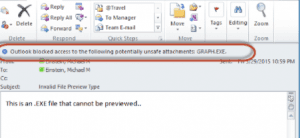
REMARQUE: Outlook n'autorise pas l'ouverture de pièces jointes lorsque le dossier de cache temporaire Outlook est plein. Vous pouvez effacer fichiers temporaires Outlook pour résoudre ce problème de pièces jointes.
Outlook considère une liste d'extensions de fichiers connues pour être des virus potentiels et les bloque. Certains d'entre eux sont .bat, .reg, .exe, .msi, .msp, etc. Habituellement, Outlook ne prend aucun risque et bloque ces fichiers, qu'ils contiennent ou non un virus. Il prend des mesures comme celle-ci car Outlook n'est pas un scanner de virus et donc à chaque fois il ne peut pas déterminer si le fichier est sûr ou non.
L'inconvénient de ceci est que vous pouvez parfois recevoir un fichier que vous savez sûr et propre, mais vous ne pouvez toujours pas y accéder. Par exemple, vous avez peut-être reçu un fichier .js de votre collègue, mais vous ne pourrez pas l'ouvrir car Outlook reconnaît ces extensions de fichier comme des menaces.
Comment Débloquer les Pièces Jointes dans Outlook?
Suivez le dépannage mentionné ci-dessous pour débloquer les pièces jointes Outlook.
· Utiliser un partage de fichiers pour accéder à la pièce jointe
Vous pouvez demander à l'expéditeur de la pièce jointe d'enregistrer la pièce jointe sur un serveur ou un site FTP auquel vous pouvez accéder. Ils peuvent utiliser Dropbox ou Google Drive. Demandez ensuite à l'expéditeur de vous envoyer un lien vers la pièce jointe sur le serveur ou le site FTP. Vous pouvez simplement accéder à la pièce jointe Outlook maintenant en cliquant sur ce lien et l'enregistrer sur votre PC.
·Utiliser l'utilitaire de compression pour modifier l'extension du nom de fichier
Si l'expéditeur ou vous n'avez accès à aucun site FTP, vous pouvez demander à l'expéditeur d'utiliser un utilitaire de compression de fichiers pour compresser les fichiers. Ce dépannage créera un nouveau fichier d'archive compressé qui aura une extension de nom de fichier différente selon l'utilitaire que vous utilisez. Outlook ne reconnaît pas les extensions de nom de fichier telles que .zip, .rar, etc. comme des menaces potentielles. Par conséquent, cette fois, il ne bloquera pas la nouvelle pièce jointe.
Une fois que vous avez reçu la pièce jointe, il vous suffit d'utiliser un utilitaire de compression pour extraire les fichiers, puis vous pouvez facilement accéder à la pièce jointe Outlook. Vous pouvez utiliser 7 Zip, Winzip, etc.
· Renommez le fichier pour avoir une extension de fichier différente
Cependant, si la deuxième méthode n'est pas possible en raison de l'indisponibilité de l'outil de compression, vous devez demander à l'expéditeur de renommer la pièce jointe. L'extension de nom de fichier doit être définie comme quelque chose qu'Outlook ne reconnaît pas comme une menace. Par exemple, remplacez l'extension .msi ou .exe par .doc ou .txt.
Ensuite, demandez à l'expéditeur de renvoyer la pièce jointe afin que vous puissiez enregistrer la pièce jointe cette fois sur votre appareil local. Après cela, vous pouvez à nouveau renommer le fichier avec son extension de fichier d'origine.
Suivez les étapes mentionnées ci-dessous pour enregistrer la pièce jointe Outlook et renommez-la avec l'extension de nom de fichier d'origine:
- Accédez à la pièce jointe que vous avez reçue dans l'e-mail.
- Right-clicksur la pièce jointe, puis cliquez sur Copy.
- Rendez-vous ensuite sur le bureau ou à tout autre emplacement où vous souhaitez enregistrer le fichier, puis cliquez sur Paste.
- Right-click sur le fichier collé, puis cliquez sur Rename.
- Vous pouvez maintenant renommer le fichier avec son extension de nom de fichier d'origine, telle que .exe, .msi, etc.
·Demander à l'administrateur Exchange Server de modifier les paramètres de sécurité
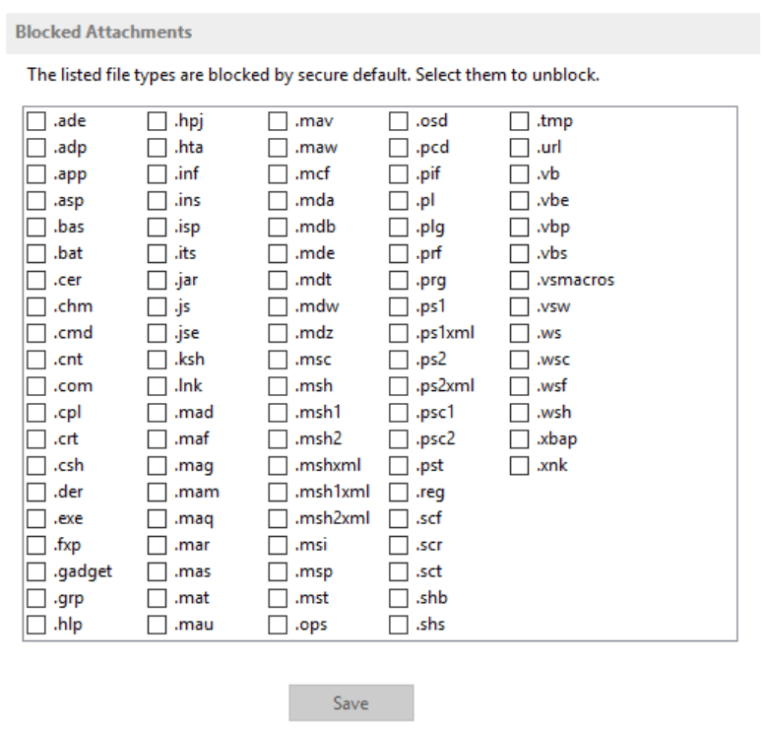
Si aucun des hacks ci-dessus ne vous aide à débloquer les pièces jointes Outlook, cette méthode est pour vous. Si vous utilisez Outlook sur un serveur Microsoft Exchange et que l'administrateur a configuré les paramètres de sécurité Outlook. Ensuite, l'administrateur pourra peut-être vous aider. Demandez à l'administrateur d'ajuster les paramètres de sécurité de votre boîte aux lettres pour accepter les pièces jointes telles que celle bloquée par Outlook.
LE SAVIEZ-VOUS: Outlook peut ne pas ouvrir les pièces jointes en raison d'un fichier PST défectueux. Si vous êtes certain que votre fichier PST est corrompu, vous pouvez utiliser Remo PST réparation outil pour réparer facilement tout type de fichier de données Outlook corrompu.
·Débloquer les types de pièces jointes non sécurisées dans Outlook en modifiant le Regedit
Si votre Outlook n'utilise pas Exchange ou si l'administrateur du serveur ne vous permet pas de modifier le comportement de sécurité d'Outlook, vous pouvez ajouter les extensions de pièces jointes bloquées dans regedit. Ce processus fera de cette extension de fichier spécifique qui est bloquée par Outlook maintenant, un fichier sûr à l'avenir chaque fois que vous recevrez de telles pièces jointes. Cependant, vous devez faire particulièrement attention lors de la modification du registre ; si cela n'est pas fait correctement, cela peut entraîner de graves problèmes.
REMARQUE: La modification du comportement de sécurité des pièces jointes par défaut d'Outlook est risquée si l'expéditeur n'est pas approuvé, suivez donc cette étape uniquement si toutes les autres méthodes ont échoué et qu'il n'y a pas d'autre moyen d'obtenir la pièce jointe d'une autre manière. Il est recommandé de sauvegarder le registre avant d'y apporter des modifications.
Savoir faire pour sauvegarder les données Outlook et migrer vers un nouvel ordinateur avec tous les attributs et la structure des dossiers intacts.
Suivez les étapes mentionnées ci-dessous pour modifier le comportement de sécurité d'Outlook:
- Fermez l'application Outlook si elle est en cours d'exécution.
- Ouvrez Exécuter l'application en appuyant sur Windows + Ret entrez regedit dans le champ de texte.
- Ensuite, le User Account Controlboîte de dialogue s'ouvrira. Clique sur le Yes bouton pour aller au Registry Editor fenêtre.
- Dans le Registry Editorfenêtre, assurez-vous que la clé de Registre suivante existe en fonction de votre version d'Outlook:
| Microsoft Office Outlook 2016: | HKEY_CURRENT_USER\Software\Microsoft\Office\16.0\Outlook\Security |
| Microsoft Office Outlook 2013: | HKEY_CURRENT_USER\Software\Microsoft\Office\15.0\Outlook\Security |
| Microsoft Office Outlook 2010: | HKEY_CURRENT_USER\Software\Microsoft\Office\14.0\Outlook\Security |
| Microsoft Office Outlook 2007: | HKEY_CURRENT_USER\Software\Microsoft\Office\12.0\Outlook\Security |
Si la clé de registre existe, passez à l'étape 5. Cependant, si la clé de registre est manquante, suivez les étapes suivantes.
- Si la clé de registre n'existe pas, vous devez la créer.
- Cliquez sur la clé de registre mentionnée ci-dessous:
HKEY_CURRENT_USER\Software\Microsoft - De la Menubarre, sélectionnez le Edit onglet, puis cliquez sur New > Key dans le menu déroulant.
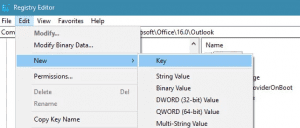
- Pour Outlook 2016, tapez 16.0 (ou 15.0, 14.0, 12.0, 11.0, 10.0, 9.0 pour Outlook 2013, 2010, 2007, 2003, 2002 et 2000) et appuyez sur Entrée.
- Sur le Editonglet et dans le menu déroulant, cliquez à nouveau sur New > Key.
- Maintenant, tapez Outlooket frappe Enter.
- Clique sur le Editonglet et cliquez sur New > Key dans le menu déroulant
- Tapez Securityet appuyez sur Enter.
- Venons-en maintenant au Editonglet et cliquez à nouveau sur New et sélectionnez String Value
- Entrez le nom suivant pour la nouvelle valeur: Level1Remove. Appuyer Enter.
- Right-clicksur la nouvelle valeur de chaîne (Level1Remove) nom> sélectionnez Modify.
- Tapez l'extension de nom de fichier que vous souhaitez débloquer et accéder dans Outlook, par exemple, .app
- Pour spécifier plusieurs fichiers, vous pouvez écrire les extensions avec des points-virgules entre les deux. Par exemple .exe ; .msi.
- Cliquer sur OKet quittez l'éditeur de registre.
- Puis Restartton ordinateur.
- Ouvrez Outlook et vérifiez si la pièce jointe qui a été bloquée précédemment affiche toujours l'accès bloqué par Outlook au message de pièces jointes potentiellement dangereux suivant. S'il n'affiche pas l'erreur, essayez d'ouvrir ou de télécharger la pièce jointe. Nous espérons qu'Outlook aura débloqué la pièce jointe après cette méthode.
Conclusion
Les pièces jointes Outlook peuvent contenir des informations importantes. Mais, si vous ne parvenez pas à ouvrir ces pièces jointes parce qu'Outlook les a bloquées et que vous rencontrez une erreur lors de l'accès à ces pièces jointes, des mesures appropriées doivent être prises pour les résoudre. Dans cet article, vous découvrirez cinq méthodes manuelles qui vous aideront à débloquer les pièces jointes dans Outlook.